
LINEやインスタグラムやツイッターなどを毎日使用していると月末に通信量の上限になって速度制限が掛かってしまう人って多いですよね。
キャリアの速度制限になってしまうとアプリやネットをほとんど楽しむ事はできません。
動画どころか画像や写真のあるアプリもほぼ使えない状態となります。
通信制限になる前に日々の使い方で少しでも通信量を節約する事が重要です。
その為の一つとしてLINEのタイムラインでは動画の自動再生をオフに設定するのがおすすめ。
LINEのタイムラインで動画の自動再生をオフに設定する方法
通常、LINEのタイムラインでは動画が表示されると自動的に動画が再生される仕組みになっています。
動画が再生されるとその動画によって通信を行うので無駄に通信(パケット)を消費する事になります。
見たい動画ならまだ良いのですが、どうでもいい友達が投稿した動画や知らない人からのおすすめ動画などで通信を使うのはもったいないですよね。
そこで以下の方法で動画の自動再生をオフに設定しましょう。
- LINEアプリを起動して友達一覧画面を開く
- 『歯車アイコン』をタップ
- 設定画面の『写真と動画』をタップ
- 『動画自動再生』をタップ
- 『自動再生しない』をタップ
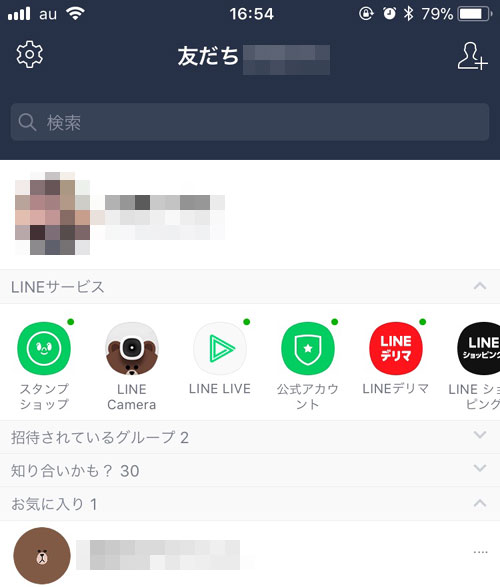
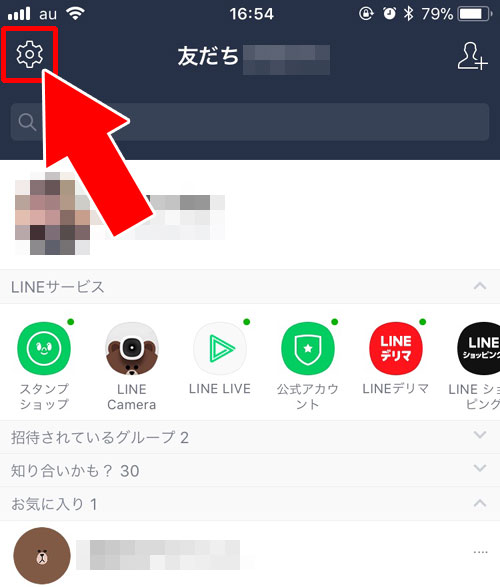
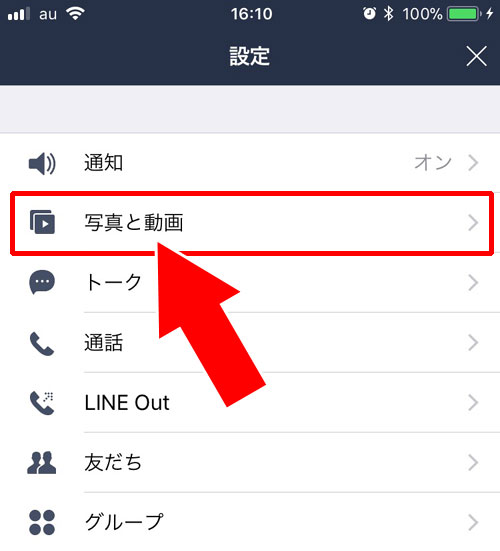
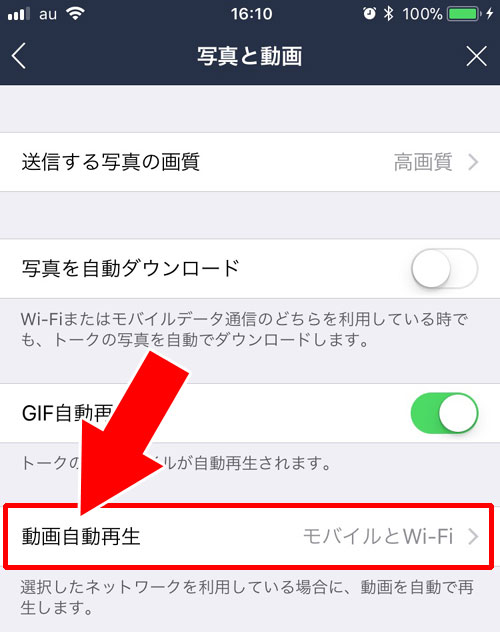
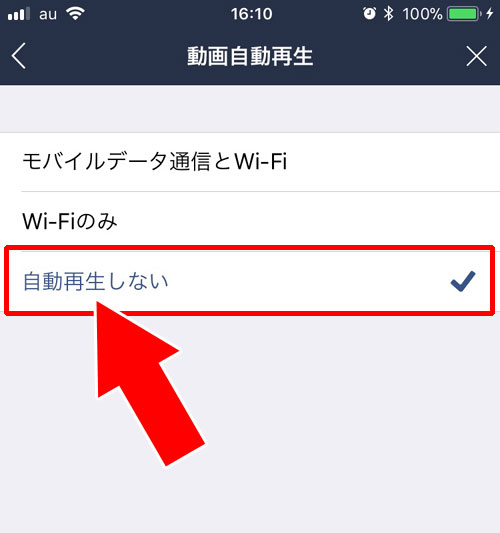
これでタイムラインの動画を自動再生しないよう設定オフにする事ができます。
動画の通信量は写真の数倍
動画って写真の数倍の容量があったりします。
そのせいで、動画の通信量は大きくなることがほとんどです。
動画をアップロードしたりダウンロードした事がある方はわかると思いますが、動画の投稿やダウンロードって写真より時間が掛かったりしますよね。
それは動画自体の容量が写真の何倍も大きいからなのです。
例え数秒や数十秒の動画でも写真と比べると天と地ほどの差があると言っても過言ではありません。
それくらい動画って容量が大きくて通信量にも影響がでるのです。
スマホでYouTubeとかを見てたらすぐに速度制限になったりするのはそのためですね。
YouTubeを見るという事は動画を通信しているという事ですから。
まとめ
通信量を節約するためには、無駄な動画の再生は極力避けるようにしましょう。
一度オフ設定をしておけばその後はずっと動画の自動再生がオフで使えるのでやっておいて損はないです。
特に月末で速度制限になりがちな方はこの設定で少しでもマシになれば幸いです。
以上、今回は『LINEのタイムラインで動画の自動再生をオフに設定して通信量を節約』について情報をまとめました。
ちなみに、同じ動画を何度も見てしまうという方は通信量の節約のためにもこの方法で動画をダウンロードしてスマホ内に保存するのがおすすめです。
関連リンク



















